Så här får du tillgång till den klassiska kontrollpanelen i Windows 10

Windows 10 Det har gjort flera ändringar från tidigare versioner av Windows. En av dessa förändringar är ersättningen av klassikern Kontrollpanel av en ny meny som heter "Windows-inställningar" varifrån vi kan göra mer eller mindre samma uppgifter.
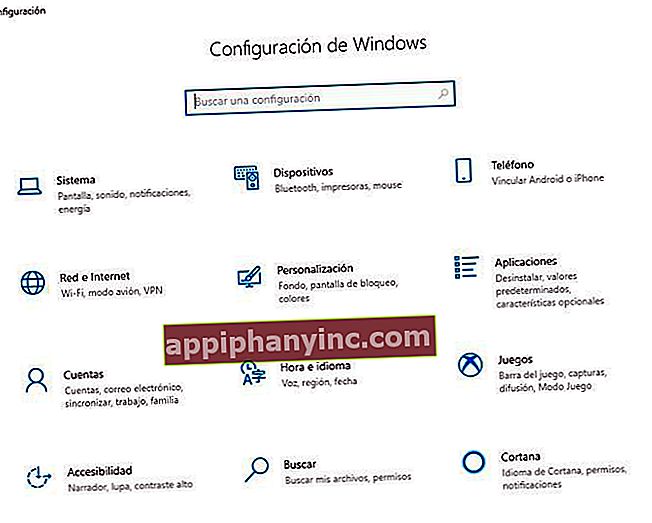 Var är kontrollpanelen?
Var är kontrollpanelen?Denna konfigurationsmeny är tillgänglig från Windows Start-knapp, representerad av en kugghjulsikon. Men vad händer om vi vill fortsätta använda kontrollpanelen under en livstid? Har den försvunnit helt eller är den fortfarande tillgänglig?
3 sätt att öppna kontrollpanelen i Windows 10
Som du kanske redan har föreställt dig från inläggets titel, kontrollpanelen finns fortfarande i Windows 10, även om Microsoft har ansvarat för att dölja det så mycket att det för praktiska ändamål är som om det inte fanns. Det är uppenbart att man med den här rörelsen söker att människor ska glömma bort det gamla verktyget och börja använda den nya inställningsmenyn, men det är fortfarande tillgängligt.
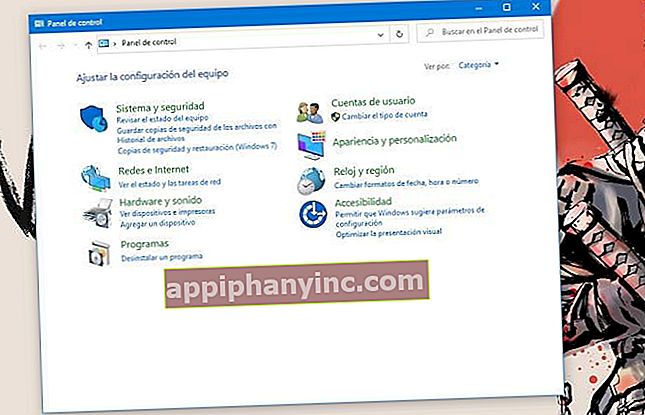 Där är du!
Där är du!1- Leta efter det i mappen «System32»
Den körbara filen som startar kontrollpanelen heter «Control.exe»Och den finns inne i mappen«C: \ Windows \ System32«. För att öppna den behöver du bara navigera i filutforskaren till den här mappen och dubbelklicka på den nämnda filen.
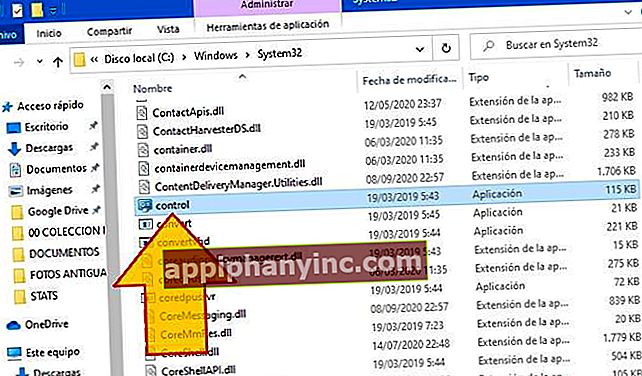
System32-mappen är en mycket intressant plats, eftersom den förutom andra systemverktyg som MS-DOS-terminalfönstret (cmd.exe) också ger möjlighet att köra vissa delar av kontrollpanelen individuellt. Något som tillåter oss att till exempel köra brandväggen med en annan användare (en adminanvändare) eller kontrollera nätverksanslutningar, bland annat. Alla dessa justeringar görs genom att köra filer med tillägget ".CPL" som vi hittar i den här mappen.
Detta är kontrollverktygets delverktyg som är tillgängliga via ".CPL" -filerna i System32-mappen.
| Kommando | Fungera |
| APPWIZ.CPL | Program och egenskaper |
| DESK.CPL | Skärmupplösning |
| FIREWALL.CPL | Windows brandvägg |
| HDWIZ.CPL | Enhetsadministratör |
| INETCPL.CPL | Internet Explorer-egenskaper |
| INTL.CPL | Regionala och språkinställningar |
| MAIN.CPL | Egenskaper: Mus |
| MMSYS.CPL | Ljud |
| NCPA.CPL | Nätverkskopplingar |
| POWERCFG.CPL | Energialternativ |
| SYSDM.CPL | Systemegenskaper (minnesökning, lägg till / ta bort domänutrustning etc.) |
| TABLETPC.CPL | Ingång för penna och beröring |
| TIMEDATE.CPL | Datum och tid |
| WSCUI.CPL | Aktivitetscenter |
| ACCESS.CPL | Tillgänglighetsegenskaper |
| NUSRMGR.CPL | Egenskaper för användarkonton |
2- Öppna Kontrollpanelen från Windows Inställnings-meny
Om allt detta verkar för komplicerat kan vi också hitta kontrollpanelen genom att klicka på Windows startknapp och öppna konfigurationsmenyn.
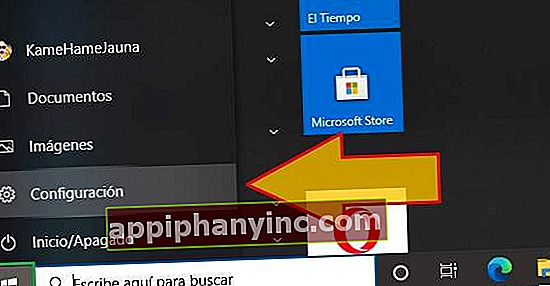
Inom menyn måste vi bara använda sökmotorn som visas i det övre området för att öppna kontrollpanelen. Så lätt.

3- Sök i Cortana
Slutligen, om vi inte vill slösa tid på att komma in i konfigurationsmenyn, är det enklaste att göra en enkel sökning i Cortana. Skriv "Kontrollpanelen", "Kontrollpanelen" eller "control.exe" och guiden hittar verktyget åt oss på några sekunder.
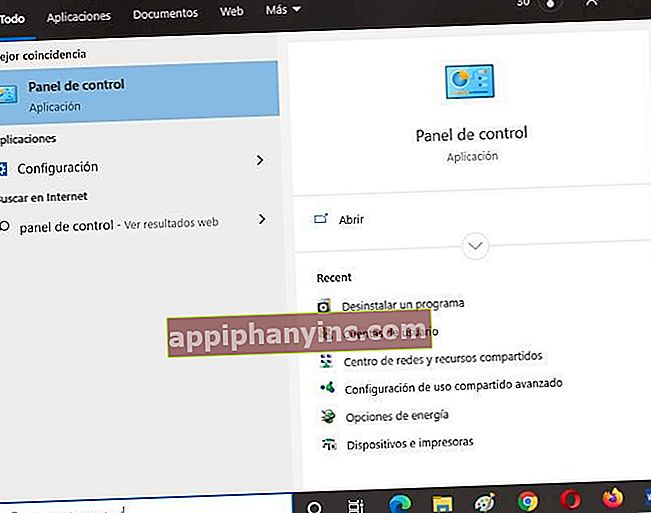
Dessutom kommer det att visa oss en snabbåtkomstmeny där vi kan utföra åtgärder som att avinstallera ett program, hantera skrivare eller användarkonton direkt utan mellanliggande skärmar.











